
Koja je riječ o Microsoft Officeu bolje staviti na Windows 10?
Upute za instalaciju sustava Microsoft Office i aktivacije na Windows 10.
Relativno nedavno objavljen novi operativni sustav Windows 10. od tvrtke Microsoft.koji je gotovo odmah "preselio" veliki broj korisnika stacionarnih računala. Naravno, nakon instalacije na vaše računalo, novi OS, ljudi su prije svega po izboru softvera koji je pogodan za to i posebno pitam: " Koja je verzija sustava Microsoft Office prikladnija za Windows 10?».
Najveći interes se manifestira na takve programe iz paketa kao Microsoft Word. i EgzoratiBudući da je s njima koji najčešće interagiraju ljude različitih profesija i običnih korisnika računala.
Iz našeg članka ćete naučiti što Microsoft Office. Bolje staviti na Windows 10. I kako ga instalirati.
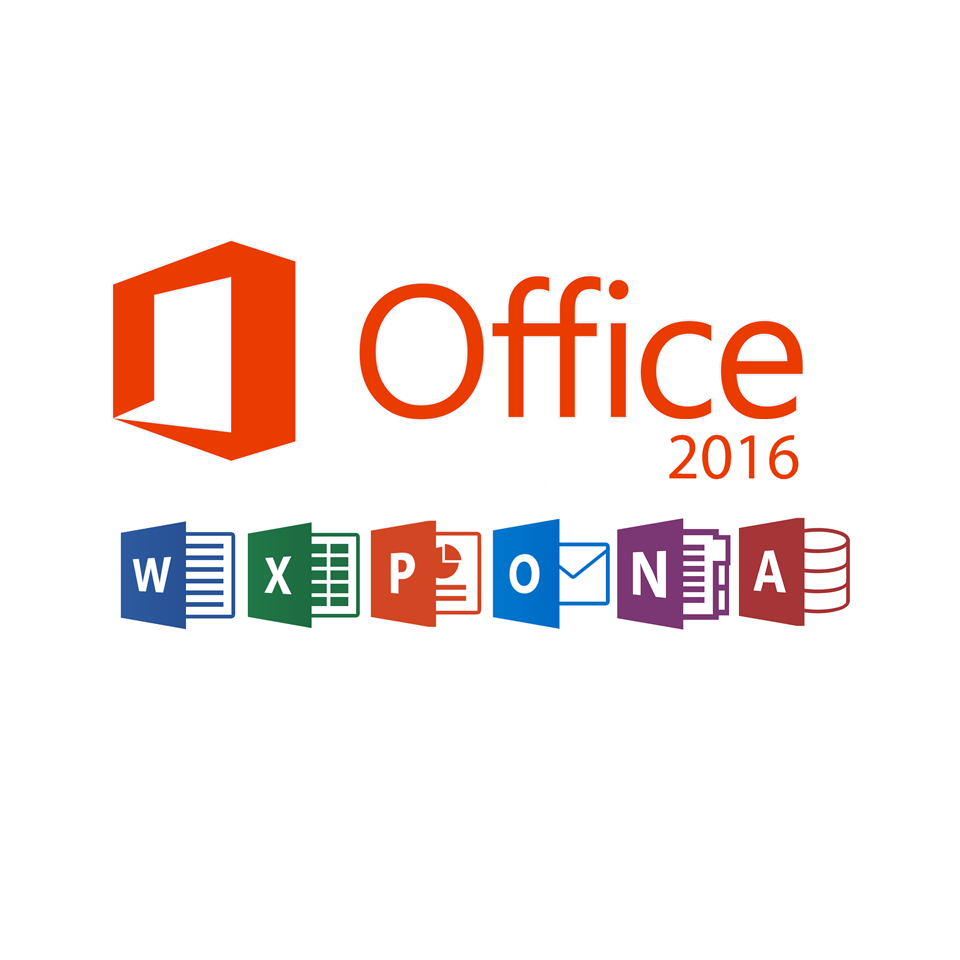
Slika 1. Odabir najboljeg paketa Microsoft Office za Windows 10.
Koja je riječ o Microsoft Officeu bolje staviti na Windows 10?
Važno: Prije svega, treba reći da je pitanje: " Koja riječ je najbolje staviti na računalo?"Nije u potpunosti ispravan. Unatoč činjenici da je to koliko ga većina ljudi traži u tražilicama, trebali biste znati da je ovaj urednik dio cijelog paketa programa. Microsoft Office. I instaliran je s ostalim aplikacijama. Naravno, može se instalirati zasebno preuzimanjem raspodjele amatera iz bujica, ali licencirana verzija je isključivo dovršena s ostatkom programa. Microsoft Office..
Operacijski sustav Windows 10. objavljen je krajem srpnja 2015. godine. U to vrijeme na računalima i prijenosnim računalima s "desetak" unaprijed instaliranim na njima, paketi su otišli Microsoft Office 2010. ili Microsoft Office 2013., No, u rujnu 2015. objavljen je novi paket. Microsoft Office 2016.koji je razvijen posebno pod operativnim sustavom Windows 10. I čija su se funkcionalnost i sučelje radikalno promijenjene.
U početku, mnogi korisnici su odbili prebaciti na novu verziju paketa, budući da su softverski kvarovi i sukobi s operativnim sustavom često različiti u svojoj "sir" verziji. Međutim, s izlazom stabilne verzije Microsoft Office 2016 (16.0) Svi ovi problemi su eliminirani, au ovom trenutku ovaj paket preferira većinu korisnika "desetaka".
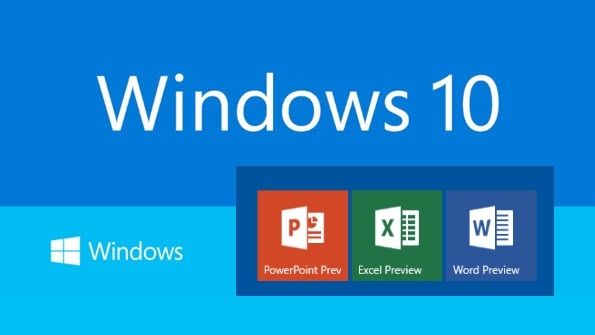
Image 2. Microsoft Office za Windows 10 operativni sustav.
Do danas Windows 10. Podržava sljedeće pakete Microsoft Office.:
- Microsoft Office 2010.;
- Microsoft Office 2013.;
- Microsoft Office 2016.;
- Također je moguće instalirati paket na "top deset" Microsoft Office 2007., međutim, uklanja se iz oslobađanja i uskoro Microsoft. Suspendira da podrže svoja ažuriranja. Osim toga, ovaj paket nije testiran Windows 10. I korisnici koji su se uspostavili na računalima mogu naići na razne vrste pogrešaka u radu i sam program iu radu operativnog sustava.
- Paket Microsoft Office 2003. Sustav nije podržan i instaliranjem neće raditi čak ni s postavkama kompatibilnosti.
Što se tiče odgovora na pitanje: " Koji Microsoft Office je bolje staviti na Windows 10?"Sve ovisi o preferencijama i zahtjevima korisnika. Microsoft Office 2010. i 2013 Između sebe gotovo ne razlikuje se. U 2013. godini promijenjeni su samo neki elementi sučelja i dio funkcija je promijenjen.
Microsoft Office 2016. To je potpuno predstavljeno od strane sučelja i prilagođen uređaju osjetljivom na dodir. Pojavila se mogućnost grafičkog ulaza, dodano pretraživanje i još jedan par funkcija.
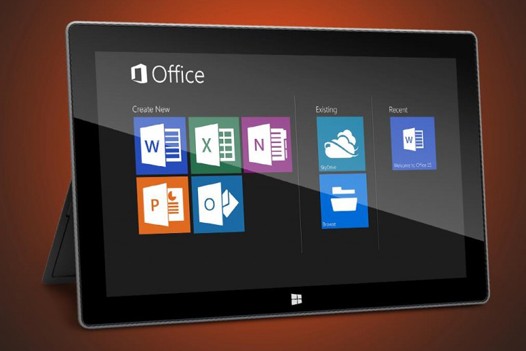
Slika 3. Microsoft Office 2016 na tabletu.
Također pri odabiru Microsoft Office. Važno je razmotriti ne samo instalirani operativni sustav, već i tehničke karakteristike računala. Izdanja 2013. i 2016. su vrlo zahtjevne i ako vaše računalo ima malu količinu RAM-a i slabog procesora, onda rade s ovim paketima mogu isporučiti nelagodu.
Na temelju svega gore, možemo zaključiti da Windows 10. Najviše odgovara paketu Microsoft Office 2016.Budući da je optimiziran kao optimiziran u okviru ovog operativnog sustava i bit će podržan i ažuriran najmanje pet. Računalne tehnologije se vrlo brzo razvijaju i najbolje ne zaostaje iza njih, ako se za nekoliko godina ne želite osjećati kao dinosaurus. No, konačna odluka, naravno, ostaje vaša.
Kako preuzeti i instalirati Microsoft Office na Windows 10?
Ako odlučite instalirati na računalo koje pokreće operativni sustav Windows 10. paket Microsoft Office 2016.Za to morate učiniti sljedeće korake:
Korak 1.
- Ići službena stranica Tvrtke Microsoft. I prijavite se pod vaš račun. Ako ga nemate, prođite ne vrlo teškom registracijom.
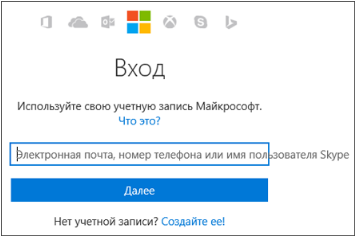
Slika 4. Prijavite se na Microsoft račun.
Korak 2..
- Nakon prijave na račun, idite na odjeljak " Montaža"I ispod gumba" Namjestiti»Kliknite na vezu" Jezik…. i drugi parametri instalacije».
- U prozoru koji se otvara, odaberite jezik za programe. Microsoft Office.i navedite ispuštanje operativnog sustava ( x32. ili x64.), zatim kliknite na gumb " Namjestiti».
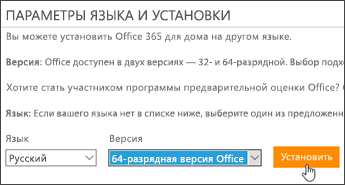
Slika 5. Odabir bita sustava, jezika i početka instalacije sustava Microsoft Office.
Korak 3..
- Zatim, ovisno o pregledniku, kliknite na gumb " Uštedjeti», « Izvesti», « Postaviti." ili " Spremiti datoteku».
- Čim to učinite, proces instalacije će početi Microsoft Office.koji mogu uzeti pristojnu količinu vremena.
Važno: Zapamtite da je tijekom instalacije morate biti povezani s internetom.
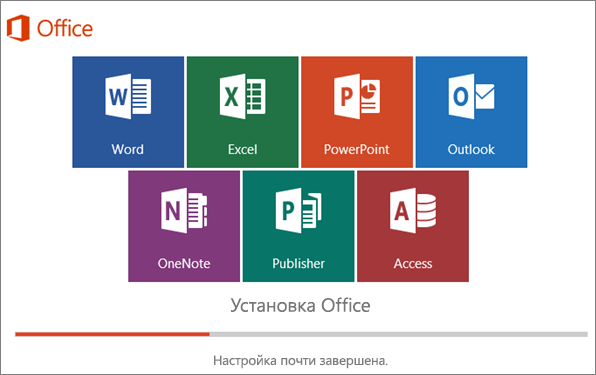
Slika 6. Proces instalacije sustava Microsoft Office.
Korak 4..
- Čim je postupak instalacije dovršen, na zaslonu će se pojaviti odgovarajuća upozorenja. Da biste nastavili, kliknite na gumb " Spreman».
- Zatim pokrenite jednu od aplikacija. Microsoft Office. kroz izbornik " Početak"" Na primjer, urednik Riječ..
- U prvom prozoru, koju ćete vidjeti, morate usvojiti uvjete ugovora o licenci klikom na "gumb" Prihvatiti».
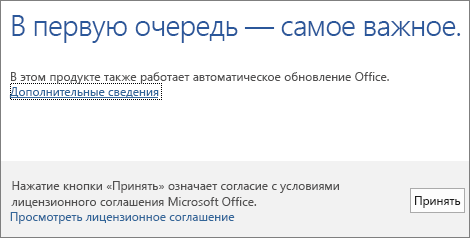
Slika 7. Uvjeti licence.
Korak 5..
- Prozor će se pojaviti s prijedlogom za aktiviranje Microsoft Office., Ugradite oznaku nasuprot linije " Aktivirajte ovaj softver putem Interneta", Kliknite na gumb" Unaprijediti"Unesite ključ za aktivaciju proizvoda i kliknite na" Aktivirati».

Slika 8. Aktivacija sustava Microsoft Office.
- Ako niste kupili ključ službena stranica Microsoft.Tada možete koristiti aplikacije iz paketa Microsoft Office. tijekom 30 dana Od instalacije.
